connexion sans filRapide et facile à installer et à utiliser.Cependant, de nombreux utilisateurs et je trouve toujoursConnexion filairePlus fiable, stable et confortable.Parfois, même si votre connexion Wifi fonctionne correctement, vous pouvez rencontrer des problèmes lors de l'utilisation d'une connexion filaire.Pour les utilisateurs qui préfèrent une connexion Ethernet au Wifi, cela peut être un vrai problème.
Dans cet article, nous discuteronsOrdinateurs et portables Windows 10的ÉtherLe net ne fonctionne pasproblème.
Je fournirai toutes les informations de base relatives au problème, etComment résoudre le problème d'Ethernet qui ne fonctionne pas sous Windows 10.
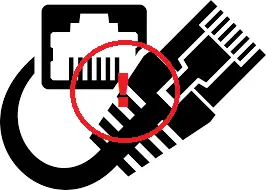
Problème : Win10 Ethernet est manquant
Pour les utilisateurs qui sont engagés dans une connexion Ethernet, ce problème est simplement un problèmecatastrophe.ÉtherLe réseau ne fonctionne pasest d'utiliserDernière mise à jour (par ex.Mise à jour de Windows 10 Fall Creators)的Windows 10Parmi les utilisateursFAQ.
Lors du démarrage de la dernière mise à jour, Pas d'internet, protégé 或 Pas de Wi-Fi disponible Le problème est également très commun, et l'étherLe réseau ne fonctionne pas.

Lorsque vous rencontrez un problème,L'ordinateur peut demanderL'InternetIl y a un problème, maisN'est pas.Le problème est100 sur 99Dans le réseau.ÉtherLa raison pour laquelle le réseau ne fonctionne pas est probablement liée àCâble, matériel或Logicielen relation.Afin de résoudre l'erreur selon laquelle Ethernet ne fonctionne pas correctement, vous devez résoudre ces défauts.Je vous guideraiComment.
Comment réparer Win10 sans Ethernet
À propos sur votre ordinateurPourquoi l'éther existe-t-ilLe net ne fonctionne pasproblème,Il peut y avoir plusieurs raisons.Sur la base de cesRaison, Tu devrais prendreComportement.Vous devez d'abord essayerConvient à la plupart des utilisateurs的Solution universelle.Si ceux-ci fonctionnent correctement, vous pouvez profiter de la connexion Ethernet sans avoir à continuer à lire cet article.Si vous ne pouvez pas résoudre ces problèmes dans votre cas, vous devez continuer à lire cet article jusqu'à ce que vous résolviez le problème de l'Ethernet qui ne fonctionne pas et restaurez à nouveau la connexion.
1. Désactivez le Wi-Fi
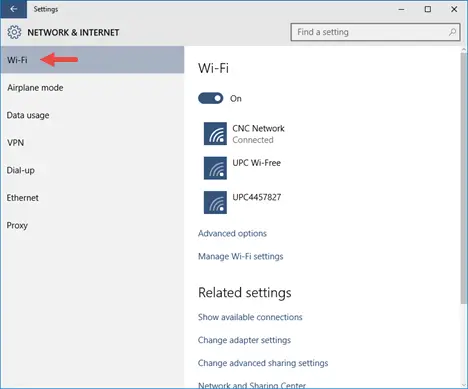
Si votre connexion Wifi est normale, mais qu'il y a un problème avec la connexion Ethernet, vous devriez envisager de désactiver le Wifi pour résoudre le problème de l'Ethernet qui ne fonctionne pas correctement.Si Windows peut accéder aux deux, il donnera à Ethernet la priorité la plus élevée, mais affichera l'icône Wi-Fi dans la zone de notification.Faites un clic droit sur l'icône et cliquez sur "Ouvrir les paramètres réseau et Internet",puisCliquer sur " onglet "Wi-Fi",puisBasculer sur "désactiver".Cela devrait résoudre le problème.
2. Activer la connexion Ethernet
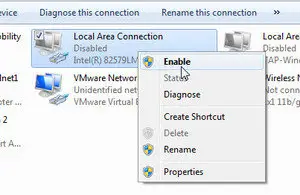
avec la première méthodeidentique" Paramètres réseau et Internet"Dans la section, vérifiez si Ethernet est activé.Trouvez le bon réseau.Il pourrait dire " connexion locale".如果 Sous le nomVenez pas connecté,S'il te plaîtClic-droitIl puis sélectionnez Activer. La connexion peut prendre quelques secondes pour commencer à fonctionner correctement, mais c'est tout.Cela devrait résoudre le problème d'Ethernet qui ne fonctionne pas.
3. Utilisez d'autres ports

Tu utilises的PortPeut apparaîtreÉchec et empêcher l'Ethernet de fonctionner normalement.Afin de vérifier,Veuillez brancher le câble dans l'autre port du routeur.Si votre connexion Ethernet commence à fonctionner normalement après cela, il y a un problème avec votre port, qui peut être résolu plus tard.Si la connexion ne fonctionne toujours pas, le port est normal et le problème réside dans d'autres aspects.
4. Utilisez des câbles différents

Si votre port est normal, mais que vous rencontrez toujours le problème d'Ethernet qui ne fonctionne pas correctement, il est fort probable queTu utilises的câbleQuelque chose s'est mal passé.Pour vérifier cela, veuillez emprunter ouApportez d'autres câbles et utilisez-le.Si la connexion est normale maintenant, le câble que vous avez utilisé précédemment est défectueux et un nouveau câble doit être utilisé.Si la connexion ne fonctionne toujours pas, le câble est bon, mais le problème est ailleurs.
5. Désactivez le pare-feu ou le logiciel antivirus (temporaire)
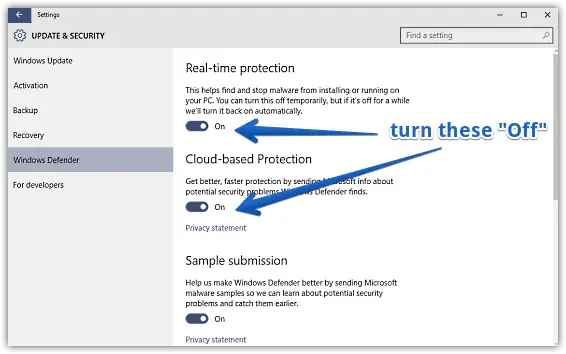
parfoisPare-feu Windows, Defenderou autresAntivirusLe logiciel bloquera la connexion Ethernet.Pour vérifier cela, vous deveztemporaireEst-ce qu'ilsfermeture, Vérifiez ensuite si la connexion est normale.Si oui, vous pouvez l'ouvrir à nouveauDans Pare-feu et antivirus, et vérifiez-les ou non en bloquant la connexion.Si aucun de ces éléments ne cause le problème d'Ethernet qui ne fonctionne pas, mettez-les simplementDans Et faites défiler vers le bas.
6. Activez le périphérique Ethernet
Après avoir essayé toutes les solutions courantes décrites ci-dessus, si vous rencontrez toujours des problèmes, vous devez suivre les étapes ci-dessous pour résoudre le problème d'Ethernet qui ne fonctionne pas :
Étape 1 : En même tempsAppuyerTouche Windows + RDéclencher "Cours"Boite de dialogue.DedansTaper devmgmt.msc ,puisappuyez sur Entrée.Le gestionnaire de périphériques s'ouvrira.

étape 2: dans"Gestionnaire de périphériques", Développer " Adaptateur de réseau" Catégorie.
étape 3:un examenTon étherNom du périphérique de la carte réseauà côté deEst-ce que tu voisAvec flèche vers le bas的Icône de l'ordinateur.Cela montre qu'Ethernet aDésactivé.
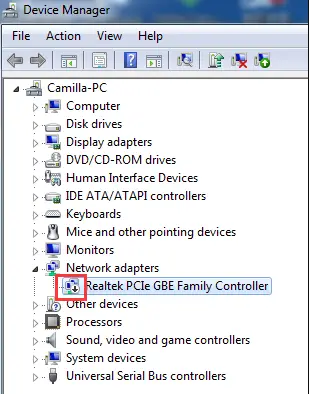
étape 4: dans"Nom de l'appareil"上Cliquez sur le bouton droit de la souris, puischoisir"Activer".
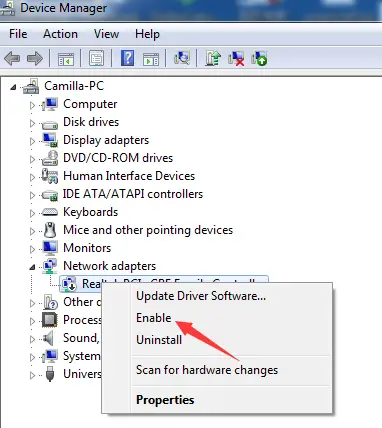
Cela devrait résoudre le problème.
7. Mettre à jour le pilote
Les pilotes obsolètes ou endommagés empêchent généralement le réseau Ethernet de fonctionner correctement.Afin de résoudre ce problème, vous devez mettre à jour le pilote de périphérique.Veuillez suivre les étapes ci-dessous pour résoudre le problème :
Étape 1 : En même temps AppuyerTouche Windows + RDéclencher "Cours"Boite de dialogue.DedansTaper devmgmt.msc ,puisappuyez sur Entrée.Le gestionnaire de périphériques s'ouvrira.

étape 2: dans"Gestionnaire de périphériques", Développer " Adaptateur de réseau" Catégorie.
étape 3: Clic-droitDans ÉtherAdaptateur de réseau(équipement)Nommez et sélectionnez Désinstaller.
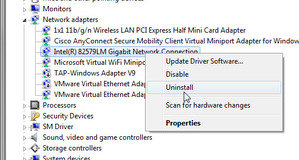
Remarque:ÉtherUn adaptateur réseau est un adaptateur sans Wi-Fi ou sans fil dans le nom.
étape 4: RedémarrageOrdinateur avecréinstallerchauffeur.
Cela devrait mettre à jour le pilote et enfin résoudre le problème.Vous pouvez aussi utiliserLogiciel tiersLe moyen le plus simpleMettre à jour le pilote.
Conclusion
Ethernet ne fonctionne pas是Windows 10Parmi les utilisateursFAQ.Ce problème peut survenir pour diverses raisons.ceux-ci sontRésoudre le problèmeSept façons.Vous pouvez également visiterLié au problèmeMicrosoft官方FilPour plus d'aide.


![Comment voir la version Windows [très simple]](https://infoacetech.net/wp-content/uploads/2023/06/Windows%E7%89%88%E6%9C%AC%E6%80%8E%E9%BA%BC%E7%9C%8B-180x100.jpg)


